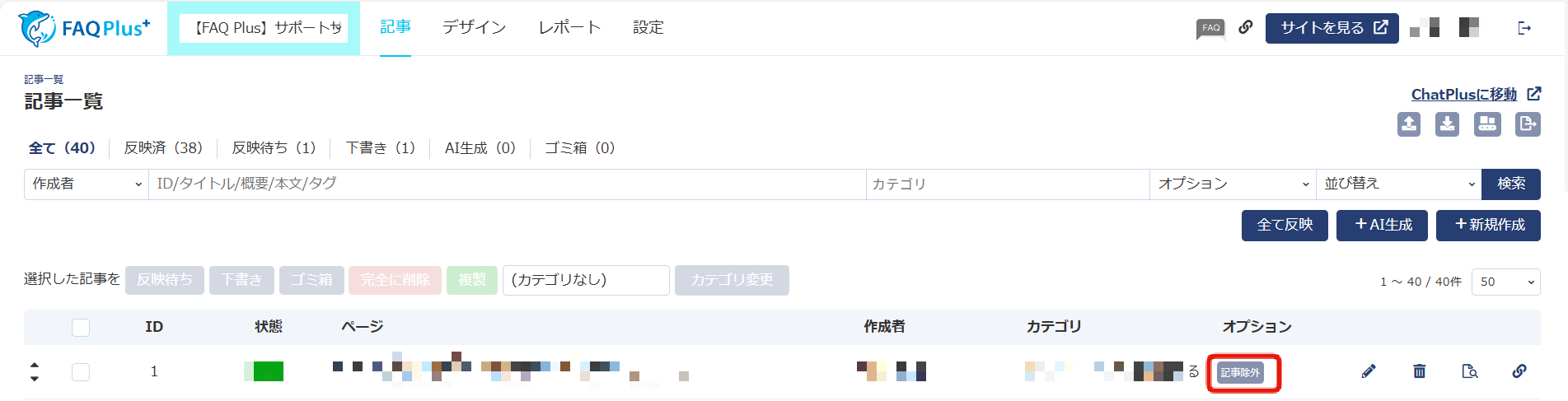QAを一時的に非公開にしたい(下書き状態にする / 非表示フラグを設定する)
QAを一時的に非公開にする方法をご案内します。
メンテナンスや修正作業中に公開を止めたい場合などに、QAを削除せず一時的に非表示にすることが可能です。
QAを非公開にする方法は、以下2通りあります。
①下書き状態にする
QAを下書き状態に変更すると、URL自体が無効になり、アクセスできなくなります。(記事が存在しない状態として扱われます)
まだ公開前の内容を社内で確認したい場合や、一時的に完全に公開を止めたい場合に適しています。
②非表示フラグを設定する
QAに非表示フラグを立てた場合、URL自体は残ります。
そのため、直接URLにアクセスしたり、検索で記事がヒットした場合には、ページが表示されます。
限定公開として一部の利用者にだけURLを共有したい場合や、検索経由でアクセスできる状態を維持したい場合に適しています。
※検索で記事をヒットさせなくするには、「検索結果から除外」にチェックを入れることで設定可能です。
それぞれの設定方法についてご案内します。
①下書き状態にする
(1) 非公開にしたい記事にチェックを入れます。
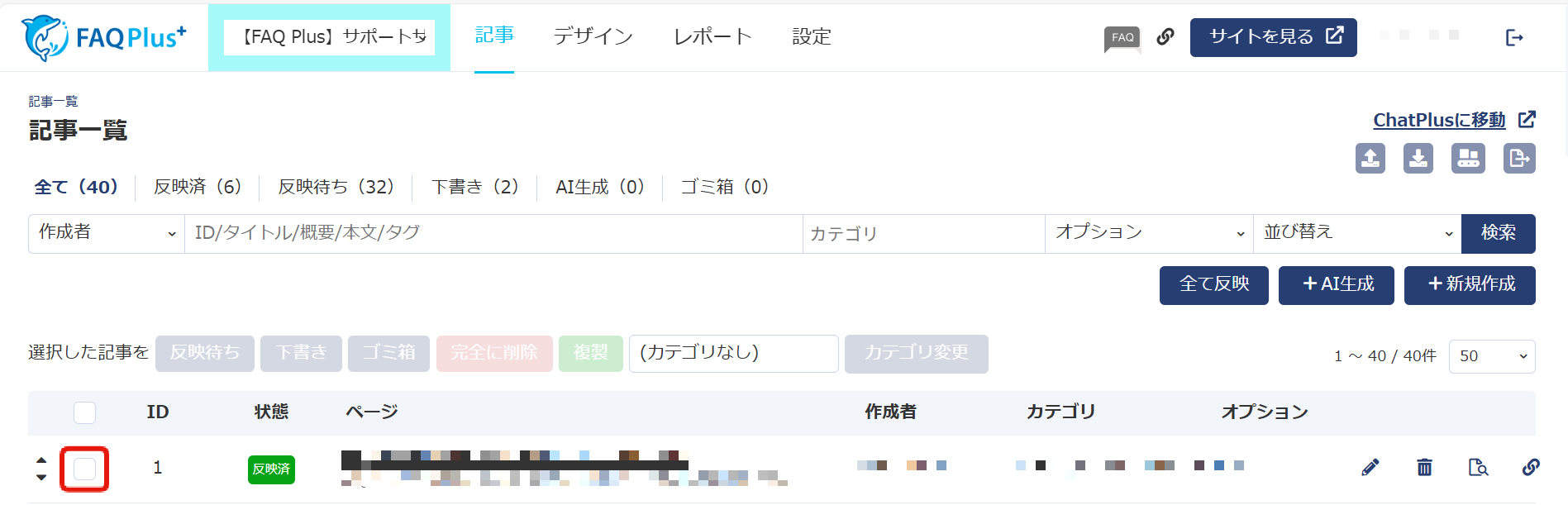
(2) ステータスを下書きに変えます。
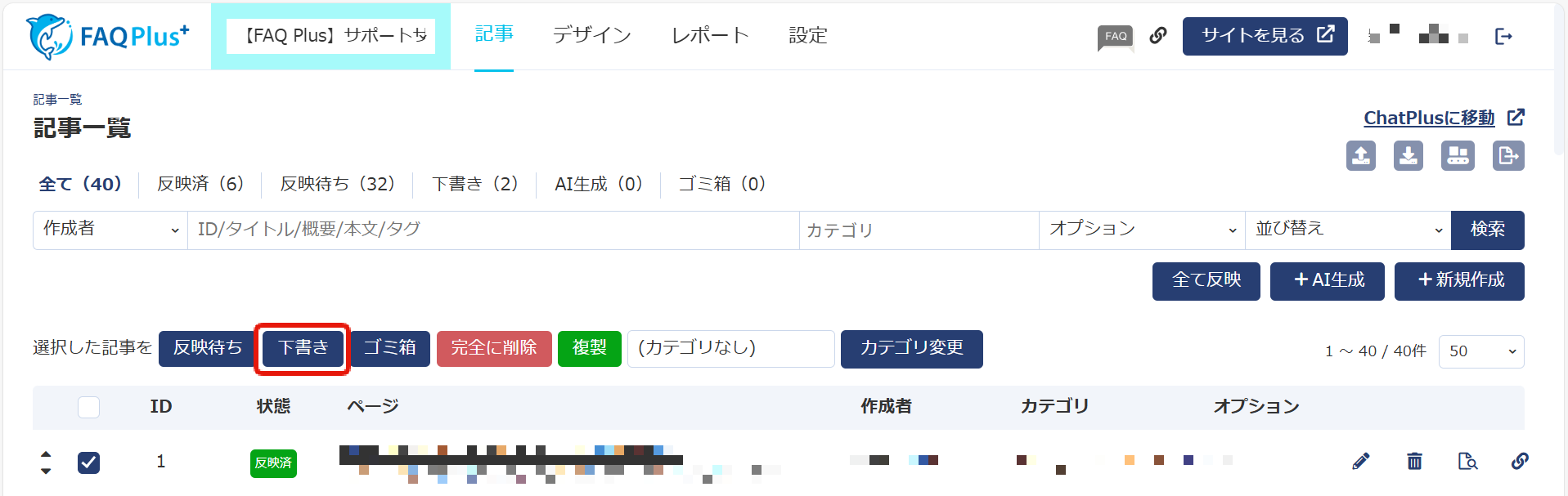

(3) 「全て反映」をクリックし、設定完了です。
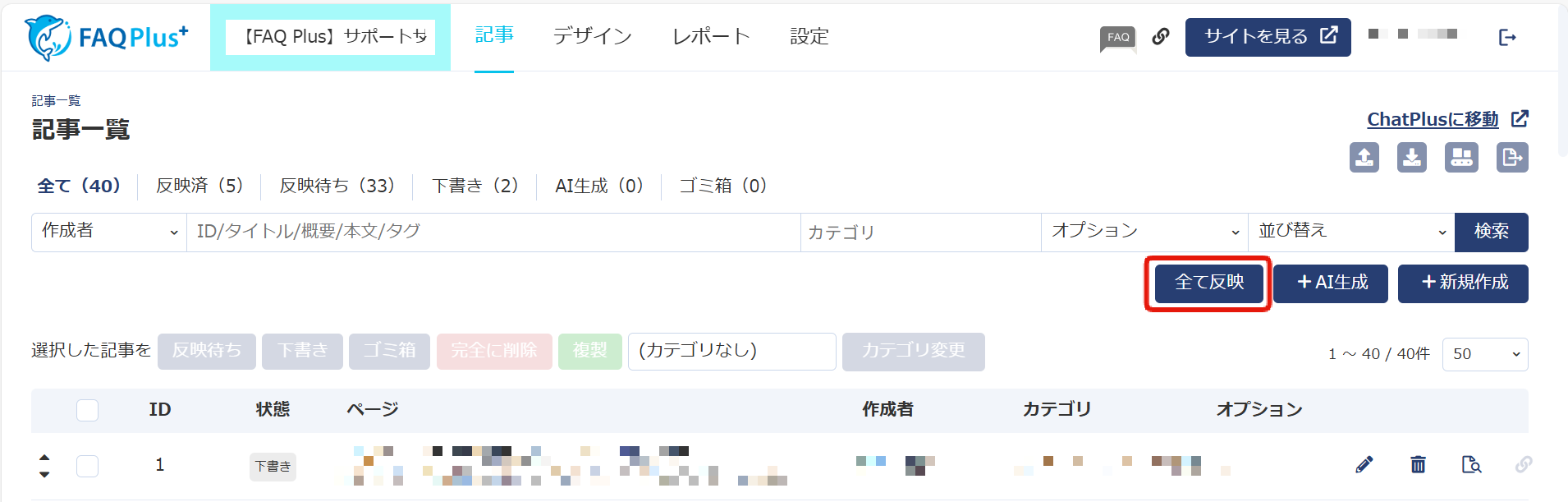
(4) 記事が非公開かどうかは、記事URLに直接アクセスしてご確認ください。非公開の場合はエラーメッセージが表示されます。
※エラーメッセージは固定のため、お客様側で変更はできません。

※記事URLの確認方法は、記事IDはURLと連動しています(変更に注意)をご覧ください。
②非表示フラグを設定する
(1) 非公開にしたい記事を編集します。
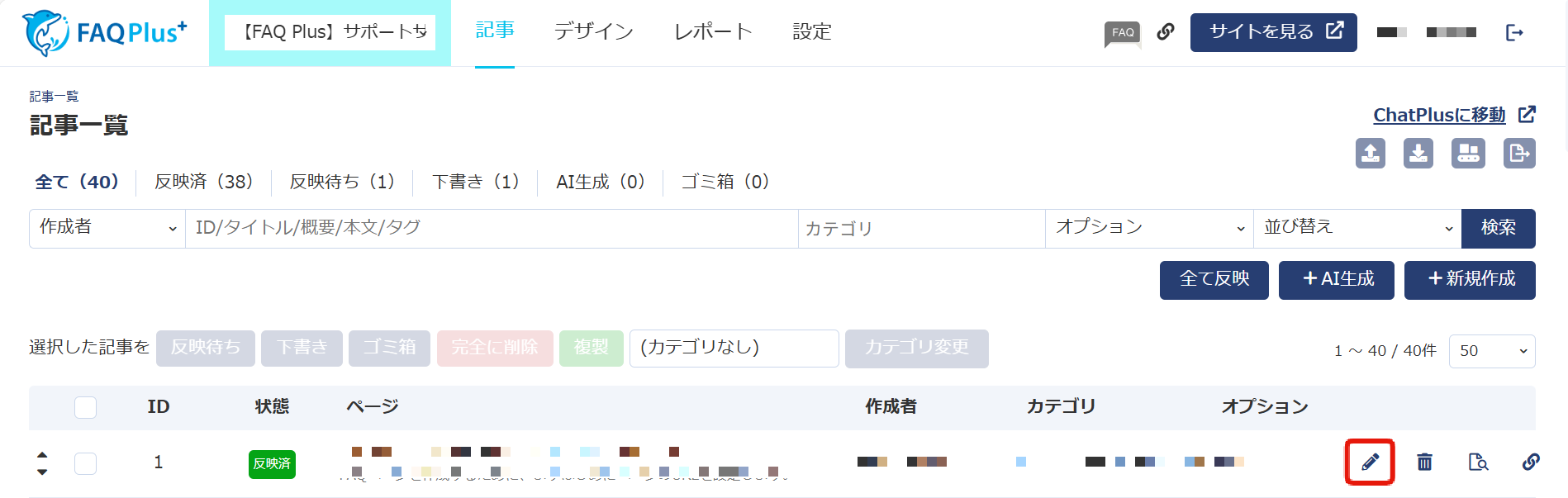
(2) 「非表示」にチェックを入れます。
※よくある質問、お知らせ枠、カテゴリ一覧から非表示になります。
直接URLにアクセスしたり、検索で記事がヒットした場合には表示されます。
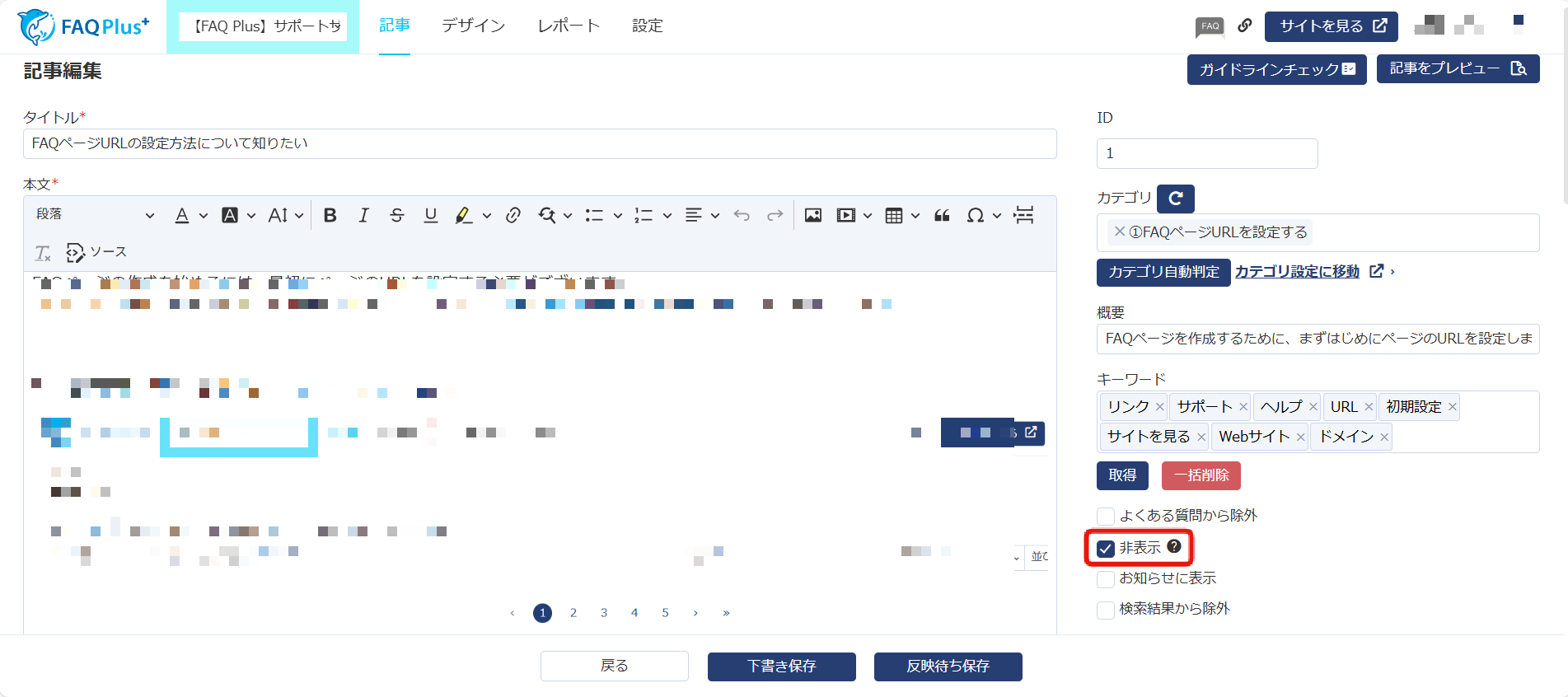
(3) 「反映待ち保存」をクリックします。
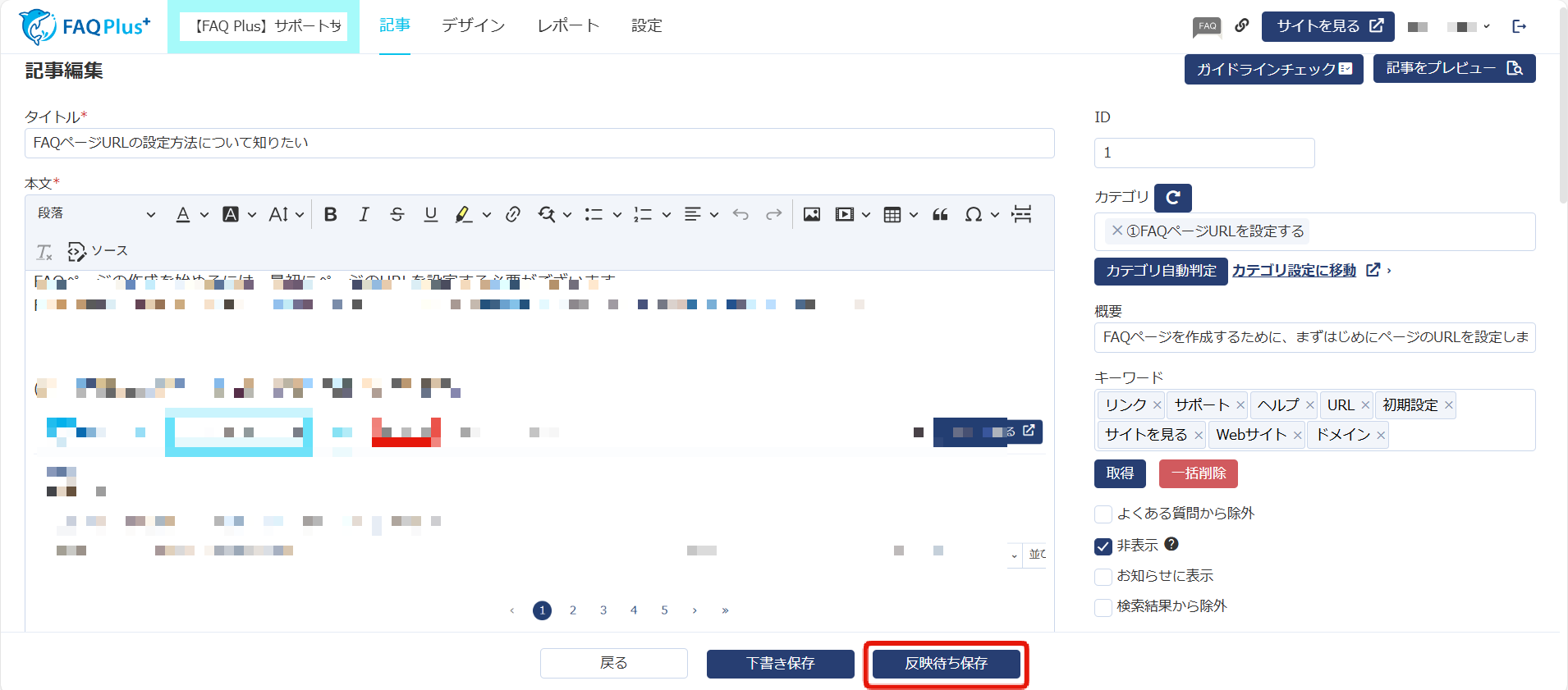
(4) 記事一覧画面で「全て反映」をクリックし、設定完了です。
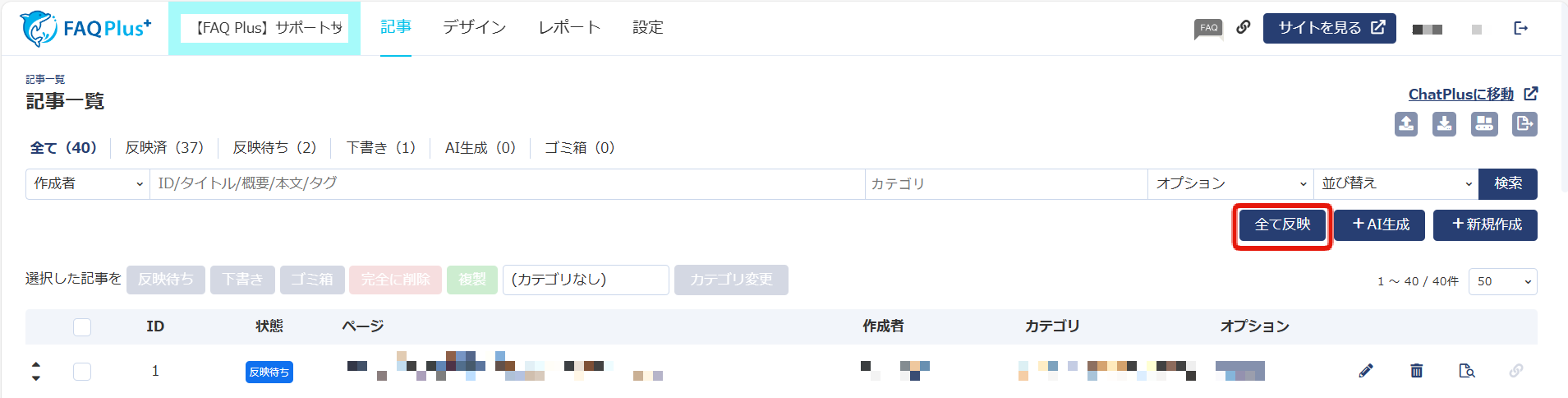
※ 「非表示」フラグを立てると、オプションに「記事除外」の表示が出ます。